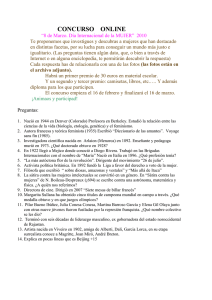Curso Introducción R: Sesión 1
Anuncio
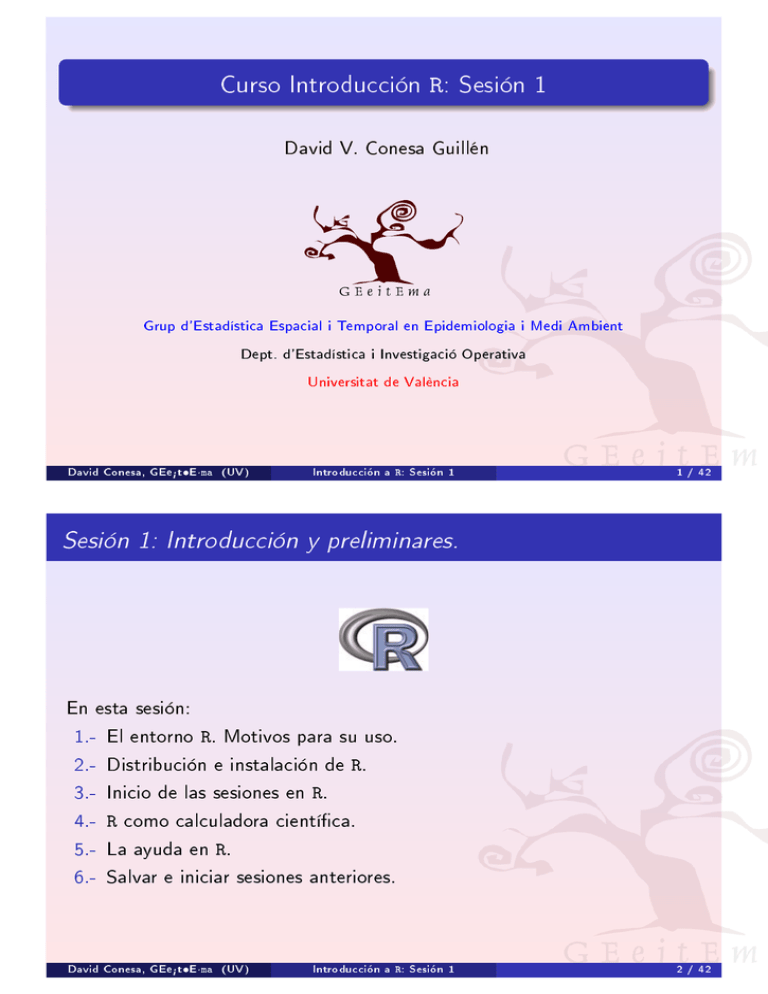
Curso Introducción R: Sesión 1
David V. Conesa Guillén
Grup d'Estadística Espacial i Temporal en Epidemiologia i Medi Ambient
Dept. d'Estadística i Investigació Operativa
Universitat de València
David Conesa, GEei t•E·ma (UV)
Introducción a R: Sesión 1
1 / 42
Sesión 1: Introducción y preliminares.
En esta sesión:
1.- El entorno
R.
Motivos para su uso.
2.- Distribución e instalación de
3.- Inicio de las sesiones en
4.-
R
R.
R.
como calculadora cientíca.
5.- La ayuda en
R.
6.- Salvar e iniciar sesiones anteriores.
David Conesa, GEei t•E·ma (UV)
Introducción a R: Sesión 1
2 / 42
Sesión 1: Introducción y preliminares.
También:
7.- Primeras nociones: comandos, funciones y objetos.
8.- Permanencia de los datos y eliminación de objetos.
9.- Edición y ejecución de comandos desde otros programas: scripts.
10.- Librerías de
R.
11.- Introducción a
Rcommander.
David Conesa, GEei t•E·ma (UV)
Introducción a R: Sesión 1
3 / 42
1.- El entorno R. Motivos para su uso.
R
es, básicamente, un lenguaje que permite implementar técnicas
estadísticas. Es, a la vez:
I un entorno interactivo para el análisis estadístico y gráco,
I y un lenguaje de programación interpretado de alto nivel con funciones
orientadas a objetos.
El diseño de
R
vino muy inuenciado por dos lenguajes existentes:
(Becker, Chambers and Wilks) and
Scheme
(Sussman).
El resultado es un lenguaje de apariencia similar a
S,
pero en el que la
implementación y semántica subyacente se derivan de
¾Porqué debería cambiar a
R
S
Scheme.
cuando ya tengo bastante conocimiento
de otros programas estadísticos?
Si únicamente vamos a utilizar unos cuantos tests estadísticos, y no
pensamos hacer nada más en el futuro, quizá no valga la pena el
esfuerzo. PERO hay muchos motivos para aprender su uso...
David Conesa, GEei t•E·ma (UV)
Introducción a R: Sesión 1
4 / 42
1.- El entorno R. Motivos para su uso.
Flexibilidad:
R
está concebido como entorno de programación con
multitud de comandos y funciones especícas en estadística que
permite fácilmente implementar y evaluar técnicas nuevas.
Sacar provecho de su gran cobertura (no tiene rival) y la gran
disponibilidad de aplicaciones de vanguardia en innidad de campos.
Entender la literatura más actual. Cada vez más gente presenta sus
resultados en el contexto de
quien está utilizando
R:
R.
Basta mirar cualquier disciplina y ver
la mayoría de los popes de cada área ya se
ha cambiado. Aun más: CONTRIBUYEN y COMPARTEN.
La distribución de
funciones (librería
R viene acompañada
base). Sin embargo,
de un numeroso conjunto de
existen a libre disposición
numerosas librerías especícas con todas las últimas técnicas
disponibles (y además con explicación de su uso).
Enorme calidad del apoyo y soporte disponible. Existe una red soberbia
de magos de
R
dedicados a mejorar y a contestar las preguntas que
nos salen.
David Conesa, GEei t•E·ma (UV)
Introducción a R: Sesión 1
5 / 42
1.- El entorno R. Motivos para su uso.
El hecho que
R
sea un lenguaje de programación podría desanimar a
muchos usuarios que piensan que no tienen alma de programadores.
Nada más lejos de la realidad:
I
R
es un lenguaje interpretado (como Java) y no compilado (como C,
Fortran, Pascal, etc.), es decir, los comandos escritos en el teclado son
ejecutados directamente sin necesidad de construir ejecutables.
I Además la sintaxis es simple e intuitiva.
La estructura y facilidad de uso de
R
nos permite implementar
nuestras propias funciones y rutinas a medida que aparecen nuestras
necesidades.
Además, también puede utilizarse para realizar grácos de alta calidad
de enorme utilidad en los trabajos de investigación.
Rcommander
lo convierte también en una herramienta muy útil para la
docencia.
Y, por encima de todo, es GRATIS. Uno de los mejore softwares
integrados en el mundo y resulta que es nuestro por nada.
David Conesa, GEei t•E·ma (UV)
Introducción a R: Sesión 1
6 / 42
2.- Distribución e instalación de R.
Para instalar
del proyecto
R
R:
hay que bajar un chero ejecutable de la página web
http://www.r-project.org/
En esta página debemos hacer clic en download CRAN, escoger a
continuación uno de los servidores (CRAN Mirrors) y después seguir
los pasos según el sistema operativo.
Actualmente (marzo 2011), la versión más reciente de
entorno
windows
R
para el
es la 2.12.2 y el ejecutable de tamaño
aproximadamente 37Mb tiene el nombre
R-2.12.2-win32exe.
Una vez bajado este ejecutable, hay que ejecutarlo y seguir las
instrucciones del programa de instalación.
Tarea
Instalar la última versión de
R
tras desinstalar cualquier versión previa que
pudiera haber en el ordenador de trabajo.
David Conesa, GEei t•E·ma (UV)
Introducción a R: Sesión 1
7 / 42
3.- Inicio de las sesiones en R.
Una vez instalado, podemos ya ejecutar el programa. Para ello, sólo
hace falta hacer click en el icono o desde el menú de programas
seleccionar el icono correspondiente.
Lo primero que aparece en la cabecera es la versión que estamos
utilizando. Conviene visitar habitualmente la página del proyecto para
ver si hay una nueva versión. Si la hay y la queremos instalar, es
recomendable que desinstalemos la anterior previamente.
El comando
demo()
permite realizar demostraciones del uso de
Tal y como aparece en el primer menú,
R
R.
es un software libre y viene
sin GARANTIA ALGUNA, aunque es posible redistribuirlo bajo ciertas
license().
citar R o paquetes
circunstancias. Más info tecleando el comando
Mediante
citation()
podemos saber cómo
de
R
en publicaciones y así dar el crédito a la enorme cantidad de personas
que desarrollan este proyecto.
David Conesa, GEei t•E·ma (UV)
Introducción a R: Sesión 1
8 / 42
3.- Inicio de las sesiones en R.
En el modo por defecto, abriendo
R
consola o ventana de comandos de
se abre una sola ventana, la
R
en la cual introduciremos los
comandos y será dónde se verán los resultados de los análisis.
Justo después de la cabecera, aparece una línea en blanco con el
símbolo
>
en el margen izquierdo: PROMPT.
A partir de aquí
R
espera que escribamos COMANDOS e instrucciones
para comenzar a trabajar.
Para ejecutar un comando escrito utilizamos la tecla de
El signo
#
intro.
indica la introducción de un comentario.
Las órdenes elementales consisten en expresiones o en asignaciones:
I Si una orden consiste en una expresión, se evalúa, se imprime y su valor
se pierde.
I Una asignación, por el contrario, evalúa una expresión, no la imprime y
guarda su valor en una variable.
David Conesa, GEei t•E·ma (UV)
Introducción a R: Sesión 1
9 / 42
3.- Inicio de las sesiones en R.
En cada línea sólo caben 128 caracteres: si queremos escribir más,
podemos utilizar otra línea que comienza con el símbolo
izquierdo de la pantalla en vez de
>.
+
en el lado
Esto también puede ocurrir
cuando el comando que terminamos de escribir no está completo
(falta un paréntesis, etc.).
Si encontramos que el error es la falta de algo podemos teclearlo, y al
pulsar intro, ejecutará lo que hayamos solicitado.
Si lo que ocurre es que nos hemos equivocado, al pulsar la tecla
prompt
>
Esc
el
volverá a aparecer.
Con la tecla
↑
con las teclas
recuperamos las instrucciones utilizadas en la sesión y
→←
podemos corregir errores.
Para separar expresiones se emplea ; (punto y coma).
La combinación
q()
Ctrl-C
interrumpe la edición o ejecución en curso.
es el comando para salir de
David Conesa, GEei t•E·ma (UV)
R.
Introducción a R: Sesión 1
10 / 42
4.- R como calculadora cientíca.
El uso más básico de
R
sería utilizarlo como una calculadora cientíca.
Así:
3+4
Sumará 3 y 4 y devolverá el resultado.
Cualquier función matemática que se nos ocurra está en
R:
log(x), exp(x), log(x,n), log10(x), sqrt(x),
factorial(x), choose(n,x), gamma(x), lgamma(x),
floor(x), ceiling(x), trunc(x), round(x,digits=0),
signif(x,digits=6), cos(x), sin(x), tan(x), acos(x),
asin(x), atan(x), acosh(x), asinh(x), atanh(x), abs(x)
y podemos aplicarla sobre cualquier número.
David Conesa, GEei t•E·ma (UV)
Introducción a R: Sesión 1
11 / 42
4.- R como calculadora cientíca.
Sin embargo, lo que convierte a
R
en una potente herramienta de
trabajo es que está diseñado de forma que la mayoría de operaciones
(p.e.
+,-,*,/,
etc.) y de funciones (p.e.
log())
están denidas con
carácter vectorial, es decir para operar componente a componente.
Es conveniente pues, en la medida de lo posible, explotar dicha
posibilidad ya que agiliza en mucho el tiempo de computación.
La función principal para denir un vector es a través de sus
componentes, con la función
importante en
R
que es
<-
c(),
mediante el comando más
el de la asignación.
Los paréntesis () se emplean para los argumentos de las funciones y
para agrupar expresiones algebráicas. Los corchetes [ ] o dobles
corchetes [[ ]] para seleccionar partes de un objeto así como el $. Las
llaves { } para agrupar expresiones.
Para referirnos a la componente enésima del vector
David Conesa, GEei t•E·ma (UV)
Introducción a R: Sesión 1
v
escribimos
v[n].
12 / 42
Tarea
Ejecutar los siguientes comandos:
log(((3+2)*5)+6)
Equivale a log({(3+2)*5}+6)
o
log({{3+2}*5}+6)
v<-c(2,1,3,4)
crea un vector llamado v con cuatro valores
v
nos muestra el valor de dicho vector
w<-c(0,2,-2,1)
crea un vector llamado w
w[3]
nos muestra la tercera componente de w
David Conesa, GEei t•E·ma (UV)
Introducción a R: Sesión 1
13 / 42
Tarea
Calcula las siguientes operaciones, analiza los resultados obtenidos y
observa los mensajes de advertencia:
2*v-3*w+2
las operaciones afectan a todas las componentes
v*w
multiplica componente a componente
w/v
divide componente a componente
v∧3
eleva al cubo cada componente
v∧w
eleva cada componente de
te de
w
David Conesa, GEei t•E·ma (UV)
v a su correspondiente componen-
Introducción a R: Sesión 1
14 / 42
Tarea
sqrt(w)
produce un warning por pedir que haga la raíz de un negativo
vw<-c(v,w)
une los dos vectores y los almacena en uno nuevo
vw
vw
muestra el resultado de
vw
vwa<-c(vw,6)
une otra componente
vwa/v
da un warning pues ambos vectores no tienen el mismo
número de componentes. Pero, ¾qué hace?
David Conesa, GEei t•E·ma (UV)
Introducción a R: Sesión 1
15 / 42
5.- La ayuda en R.
R
dispone de una ayuda muy completa sobre todas las funciones,
procedimientos y elementos que conguran el lenguaje.
Además de las opciones de menú propias de
R,
desde la ventana de
comandos se puede acceder a información especíca sobre las
funciones de
R
con el comando
help
o mediante
?.
help(log)
Nos abre la ventana de ayuda sobre la función
? ls
Hace lo mismo para la función
log.
ls.
Tarea
apropos() y find(). Consultar la
entre ?if, help(if) y help(ïf")).
Consultar la ayuda sobre los comandos
ayuda sobre
if
(observar la diferencia
David Conesa, GEei t•E·ma (UV)
Introducción a R: Sesión 1
16 / 42
5.- La ayuda en R.
Cuando no sepamos el nombre exacto del comando o de la función
que necesitamos, pero sí que sepamos el tema sobre el que queremos
ayuda (en inglés), podemos utilizar la función
help.search().
Por ejemplo, si queremos introducir datos, y no sabemos que
comandos nos pueden ayudar:
help.search("data input")
Con un poco de suerte aparecerá información sobre el nombre
de funciones asociadas a esta búsqueda
.
?read.table
Nos aportará dicha info.
Es posible acceder a manuales vía el menú
PDF) o via
CRAN:
Ayuda-Manuales
(en
http://cran.r-project.org/
David Conesa, GEei t•E·ma (UV)
Introducción a R: Sesión 1
17 / 42
Los manuales disponibles son:
An Introduction to R introduce el lenguaje, a la vez que presenta cómo utilizar R
como herramienta para el análisis estadístico y gráco. Existe una traducción de
éste en español.
R Language Denition documenta el lenguaje per se, es decir los objetos en los
que se basa y los detalles del proceso de evaluación. De gran utilidad cuando se va
a programar funciones.
Writing R Extensions cubre cómo crear nuestras propias librerías, cómo escribir los
archivos de ayuda y cómo utilizar y conectar con lenguajes externos (C, C++,
Fortran, etc.).
R Data Import/Export describe las utilidades para importar y exportar datos en R
incluyendo librerías disponibles en CRAN.
R Installation and Administration.
The R Reference Index (que aparece en el menú de ayuda como R Reference
manual) contiene todos los cheros de ayuda de la versión estándar de R junto con
los de las librerías recomendadas en un único chero imprimible.
R Internals es una guía para las estructuras internas de R.
David Conesa, GEei t•E·ma (UV)
Introducción a R: Sesión 1
18 / 42
Más sobre la ayuda en R.
Desde el propio programa, a través del menú
Ayuda
podemos ir a la
página web de las FAQ. Hay dos, una más genérica R FAQ y otra
para windows R for Windows FAQ.
Si nos vemos muy apurados podemos intentar preguntar a alguien que
ya haya pasado por los mismos problemas anteriormente.
Para ello existen varias listas de correo (foros) donde preguntar dudas,
aunque antes de plantear una pregunta conviene revisar antes lo que
ya se ha preguntado y que por tanto ya aparece en las FAQ.
Por supuesto, pertenecer a una lista permite recibir todas las dudas
que allí en el foro se plantean (aunque a veces puede llegar a ser
cansino recibir tantos correos).
El acceso a estas listas se puede realizar desde la página web del
proyecto
R.
David Conesa, GEei t•E·ma (UV)
Introducción a R: Sesión 1
19 / 42
Bibliografía de R.
½La bibliografía de
R
es extensísima! Imposible darla toda entera.
En la página web del proyecto existe disponible mucha Contributed
Documentation que además es de libre distribución.
Entre la enorme cantidad de libros (½posiblemente en la actualidad
haya más de 100!) enteramente dedicados a
R
destacamos únicamente
dos:
I John M. Chambers (2008), Software for Data Analysis: Programming
with R. Springer, New York.
I Peter Dalgaard (2008), Introductory Statistics with R, 2nd edition.
Springer.
Una muy buen referencia es: Michael J. Crawley (2007), The R book.
John Wiley and Sons, Ltd.
David Conesa, GEei t•E·ma (UV)
Introducción a R: Sesión 1
20 / 42
Curiosidades de R.
La experiencia de Ross and Robert en el diseño e implementación del
lenguaje está descrito en Ihaka and Gentleman (1996), R: A Language
for Data Analysis and Graphics, Journal of Computational and
Graphical Statistics, 5, 299-314.
La importancia de este lenguaje es tal que existen dos congresos (useR
-anual- y
DSC
-bianual-) enteramente dedicados a su uso.
Hasta en el New York Times se ha escrito sobre las excelencias de
http://www.nytimes.com/2009/01/07/technology/
business-computing/07program.html?_r=2
R:
Desde 2009 existe una publicación The R Journal enteramente
dedicada a artículos sobre el desarrollo y la aplicación de
R.
Tarea
Consultar toda la información disponible en la página del proyecto.
David Conesa, GEei t•E·ma (UV)
Introducción a R: Sesión 1
21 / 42
6.- Salvar e iniciar sesiones anteriores.
Desde el menú
Archivo>guardar área de trabajo
se puede
guardar una imagen del espacio de trabajo realizado hasta ese
.RData.
Salir del menú Archivo,
momento. La extensión para estos archivos es
Para salir de
R
podemos seleccionar
ejecutar la orden
q()
o cerrar directamente la ventana del programa
(o la consola).
En ese momento,
R
siempre pregunta si el usuario quiere guardar el
actual espacio de trabajo (si se acaba de hacer ya no es necesario).
Podemos retomar el espacio de trabajo de otro día abriendo desde el
menú
Archivo>cargar área de trabajo
la imagen anteriormente
guardada, para restaurar los objetos creados en otras sesiones; también
es posible haciendo doble click sobre el chero
.RData.
También es posible guardar todos los comandos de la sesión desde el
Archivo>Guardar Histórico. La extensión de estos cheros
.RHistory. Se pueden editar: ver scripts en el apartado 9.
menú
es
David Conesa, GEei t•E·ma (UV)
Introducción a R: Sesión 1
22 / 42
7.- Primeras nociones: comandos, funciones y objetos.
R
es mucho más que una calculadora cientíca en la que aplicar unos
comandos o instrucciones.
R
es un lenguaje Orientado a Objetos. Bajo este término se
esconde la simplicidad y exibilidad de
R.
Mientras que programas más clásicos muestran directamente los
resultados de un análisis,
R
almacena los resultados en objetos, para
ser observados o analizados posteriormente, produciendo unas salidas
mínimas.
Esto puede ser un poco extraño para el usuario, pero esta
característica suele ser muy útil. De hecho, el usuario puede extraer
sólo aquella parte de los resultados que le interesa.
Sin embargo en otros programas como SAS o SPSS se obtendría de
modo inmediato una salida copiosa para cualquier análisis.
David Conesa, GEei t•E·ma (UV)
Introducción a R: Sesión 1
23 / 42
Clases de objetos.
Los vectores son el tipo básico de objeto en
R,
pero existen más tipos
(los veremos de modo formal en la siguiente sesión).
Las matrices o, más generalmente, variables indexadas (Arrays) son
generalizaciones multidimensionales de los vectores. De hecho, son
vectores indexados por dos o más índices.
Los factores sirven para representar datos categóricos.
Las listas son una forma generalizada de vector en las cuales los
elementos no tienen por qué ser del mismo tipo y a menudo son a su
vez vectores o listas. Las listas permiten devolver los resultados de los
cálculos estadísticos de un modo conveniente.
Las hojas de datos (data frames) son estructuras similares a una
matriz, en que cada columna puede ser de un tipo distinto a las otras.
Las funciones son también objetos de
R
que pueden almacenarse en el
espacio de trabajo, lo que permite extender las capacidades de
R
fácilmente.
David Conesa, GEei t•E·ma (UV)
Introducción a R: Sesión 1
24 / 42
Más sobre objetos.
Consecuente con sus orígenes en UNIX,
minúsculas, de tal modo que
A
y
a
R
distingue entre mayúsculas y
son símbolos distintos y se
referirán, por tanto, a objetos distintos.
Los nombres de los objetos pueden contener sólo letras mayúsculas o
minúsculas (son distintas), junto con números y puntos (NO blancos,
NO __ , NO %, NO $, etc.).
Los corchetes o dobles corchetes se utilizan para seleccionar partes de
un objeto así como el dólar.
Durante una sesión de trabajo con
R
los objetos que se crean se van
almacenando por su nombre.
La función
objects()
se puede utilizar para obtener los nombres de
los objetos almacenados en
David Conesa, GEei t•E·ma (UV)
R.
Es equivalente a la función
ls().
Introducción a R: Sesión 1
25 / 42
8.- Permanencia de los datos y eliminación de objetos.
Ya hemos comentado que la colección de objetos almacenados en cada
momento se denomina espacio de trabajo (workspace).
R pueden almacenarse en
un archivo para su uso posterior (archivos .RData antes comentados).
Es posible eliminar objetos con el comando rm().
Desde el menú Misc>remover todos los objetos se pueden
Los objetos creados durante una sesión de
eliminar todos los objetos a la vez.
David Conesa, GEei t•E·ma (UV)
Introducción a R: Sesión 1
26 / 42
Más sobre permanencia de los datos y eliminación de
objetos.
Como hay nombres que tendemos a repetir, es recomendable utilizar
un directorio de trabajo diferente para cada problema que analicemos
con
R.
Es posible cambiar de directorio desde el menú
el comando
setwd("C:/midir").
Archivo
o con
Si no sabemos en qué directorio estamos podemos averiguarlo con el
comando
getwd().
A veces nos interesa ejecutar varias órdenes que tengamos
almacenadas en un archivo, p.e.
ordenes.R.
Si el chero está en el
directorio de trabajo, es posible ejecutarlas dentro de una sesión de
source("ordenes.R").
en el menú Archivo.
con la orden
disponible
David Conesa, GEei t•E·ma (UV)
R
Esta función también está
Introducción a R: Sesión 1
27 / 42
9.- Edición y ejecución de comandos desde cheros
editables: scripts.
Para operaciones que requieran varias instrucciones consecutivas,
resulta especialmente útil el trabajar con un chero de comandos
editable (script). El mantenimiento del código ordenado y
comentado es una buena práctica estadística.
R
proporciona por defecto la posibilidad de trabajar con scripts como
ventanas del propio programa.
Podemos abrir un script nuevo desde el menú
script.
Archivo/Nuevo
Desde ellos, podemos ejecutar con CTRL + r los comandos
de la línea en la que estamos, o el bloque de comandos que tengamos
seleccionado. Conviene guardar el chero para su posterior uso.
Existen diferentes editores que pueden facilitar el trabajo con
R:
colores de sintaxis, completa paréntesis, etc.
I
I
I
RStudio, TinnR
Notepad, (X)Emacs
RWinEdt, word
David Conesa, GEei t•E·ma (UV)
Introducción a R: Sesión 1
28 / 42
RWinEdt
RWinEdt
es un editor para scripts disponible para usuarios de
R
en el
sistema de operativo Windows.
Requiere que el editor
WinEdt (programa de pago),
http://www.winedt.com
disponible en
esté instalado en el ordenador.
Entonces es posible instalar la librería
RWinEdt
y abrir el editor
library(RWinEdt).
En RWinEdt se pueden abrir y editar diferentes scripts y enviarlos a
ejecución en R.
La ventaja de este editor sobre los scripts en R, es que ofrece una
serie de opciones no existentes en R, entre otras, por ejemplo,
mediante
comprobar rápidamente que ningún paréntesis queda sin cerrarse o
marcar, copiar y pegar columnas.
David Conesa, GEei t•E·ma (UV)
Introducción a R: Sesión 1
29 / 42
TinnR
Otra alternativa es utilizar el editor
TinnR
(acrónimo de Tinn is not
notepad) que es similar al anterior pero de libre distribución.
http://www.sciviews.org/Tinn-R/. La versión
más reciente compatible con el modo MDI de R gui es la 1.17.2.4 y el
ejecutable tiene el nombre Tinn-R_1.17.2.4_setup.exe.
Está disponible en
Actualmente (marzo 2011) la versión más reciente (ya sólo compatible
con el modo SDI) es la 2.3.5.2 y el ejecutable tiene el nombre
Tinn-R_2.3.7.1_setup.exe.
Para congurar como lanzar el código seleccionado (líneas, párrafos,
etc.) desde
Tinn-R
hasta
R
debemos indicar la combinación de teclas
con las que queremos que se lance el código entrando en el menú
Hotkeys of R,
R >
por ejemplo, con CTRL + Tabulador o CTRL + r,
podemos pedir que lance un bloque o una línea.
David Conesa, GEei t•E·ma (UV)
Introducción a R: Sesión 1
30 / 42
TinnR
Las versiones más actuales de
Tinn-R
requiere que
R gui
se ejecute
en modo SDI (por defecto está en modo MDI).
R y luego
Preferencias de la interfaz
Para realizar este cambio debemos abrir el programa
Editar >
gráfica..., en el que
en el menú
entrar
podremos realizar dicho cambio al modo SDI.
Para que tenga efecto grabamos el chero resultante.
Si queremos que cuando acabe de ejecutar los comandos en
R
se
R debemos indicarlo desde el menú
Tinn-R Options > Return focus after sending to R o bien
quede en la ventana del programa
de
mantener sin pulsar la pestaña correspondiente (una con una echa
azul y otra roja).
Para utilizarlo con Windows Vista y Windows 7 es necesario cambiar
un archivo de inicialización del sistema denominado
Rprofile.
Tarea
Instalar
Tinn-R
y prepararlo para su uso.
David Conesa, GEei t•E·ma (UV)
Introducción a R: Sesión 1
31 / 42
RStudio
RStudio
es otro editor para scripts disponible para usuarios de
R
en
todos los sistemas operativos.
Los autores lo consideran un entornor de desarrollo integrado que
combina un interfaz muy intuitiva con herramientas de código muy
potentes que permiten sacar el máximo provecho a
R.
La versión en pruebas es gratuita y está disponible en
http://www.rstudio.org/
Como los anteriores la ventaja de este editor es que ofrece una serie de
opciones no existentes en
R,
entre otras, por ejemplo, comprobar
rápidamente que ningún paréntesis queda sin cerrarse o marcar, copiar
y pegar columnas.
Pero además nos da un listado de las variables y nos da una
descripción de los bancos de datos que hemos introducido. También
tiene una lista de los paquetes instalados y los grácos realizados.
David Conesa, GEei t•E·ma (UV)
Introducción a R: Sesión 1
32 / 42
10.- Paquetes (bibliotecas o librerías) de R.
Hasta ahora no hemos mencionado mucho la palabra estadística. Sin
embargo muchas personas utilizan
R
como un sistema estadístico. Los
autores preeren describirlo como un entorno en el que se han
implementado muchas técnicas estadísticas, tanto clásicas como
modernas.
R
consta de un sistema base (donde están incluidas una enorme
cantidad de técnicas estadísticas y numéricas) y de paquetes
(packages) adicionales que extienden su funcionalidad.
El hecho de distinguir entre ambos conceptos es fundamentalmente
una cuestión histórica. Junto con
R
se incluyen ocho paquetes
(llamadas paquetes estándar) pero otros muchos están disponibles a
través de Internet en CRAN:
http://cran.es.r-project.org/
Tarea
Conectarse a CRAN y observar los paquetes disponibles (a principios de
marzo de 2011 ya hay casi 3000).
David Conesa, GEei t•E·ma (UV)
Introducción a R: Sesión 1
33 / 42
Instalación de paquetes (bibliotecas o librerías) de R.
R:
Paquetes > Instalar paquete(s)...
Para instalar paquetes de
Desde el menú
I Primero nos pide seleccionar el CRAN mirror, por comodidad
podemos elegir el que hay en España.
I Luego seleccionamos ya el paquete que queremos. Si el paquete
necesita otros paquetes, los instala automáticamente.
También podemos utilizar la función
GNU/Linux.
install.packages()
como en
La instalación no implica que los paquetes ya puedan ser utilizados. Es
necesario cargar las librerías antes de empezar a usarlas. Lo mismo
ocurre con las librerías existentes en la versión local de
R.
Tarea
Instalar el paquete
foreign.
David Conesa, GEei t•E·ma (UV)
Introducción a R: Sesión 1
34 / 42
Incorporando las librerías en la sesión de R.
Existen dos maneras de hacerlo:
I desde el menú
Paquetes > Cargar paquete...
seleccionamos la librería que queramos,
I o bien desde la línea de comandos utilizando la función
library():
library(foreign)
Carga la librería foreign
El comando
library()
abre una ventana con información sobre las
librerías (paquetes) instaladas en
R.
Para obtener más información sobre estas librerías, se puede utilizar las
funciones
library
y
help
conjuntamente:
library(help="foreign")
Abre una ventana de ayuda sobre la librería foreign.
David Conesa, GEei t•E·ma (UV)
Introducción a R: Sesión 1
35 / 42
11.- Introducción a Rcommander: interfaz gráco para R.
Una de las librerías de
R
más destacadas es
Rcommander (Rcmdr),
que
nos proporciona un interfaz gráco, a modo de ventanas, para realizar
análisis no muy complicados de una manera muy accesible.
Es una magníca herramienta para la docencia con
R,
pero también un
sustitutivo de paquetes tradicionales tales como SPSS, etc.
La versión de
Rcommander
actual (marzo 2011) es la 1.6-3.
Se instala como el resto de librerías. Al instalarla, solicita permiso para
instalar un considerable número de librerías.
Tras instalarla, podemos cargarla de la manera habitual para poder
utilizarla. Observaremos que abre una ventana con menús similar a
otros programas de estadística.
Se le pueden incorporar una serie de complementos (o plugins) que se
instalan como paquetes de
R.
Se cargan desde el menú Herramientas
Rcommander para
Rcommander cambian.
-> Cargar plugins(s) de Rcmdr. Hay que reinicializar
poder utilizarlos, y al hacerlo algunos menús de
David Conesa, GEei t•E·ma (UV)
Introducción a R: Sesión 1
36 / 42
Menús disponible en Rcommander.
En el Menú de la ventana de
Rcommander
aparece el acceso a las
siguientes utilidades:
I
Fichero: Abrir, Guardar instrucciones, Guardar resultados, Guardar
entorno de trabajo de
I
R,
Salir.
Editar: Limpiar ventana, Cortar, Copiar, Pegar, Borrar, Buscar,
Seleccionar todo.
I
Datos: Nuevo conjunto de datos, Cargar conjunto de datos, Importar
datos, Conjunto de datos en paquetes, Conjunto de datos activo,
Modicar variables del conjunto de datos activo.
I
Estadísticos: Resúmenes, Tablas de contingencia, Medias,
Proporciones, Varianzas, Tests no paramétricos, Análisis dimensional,
Ajuste de modelos.
I
Grácas: diversos grácos univariantes, bivariantes y 3D, Guardar
gráco en chero.
David Conesa, GEei t•E·ma (UV)
Introducción a R: Sesión 1
37 / 42
Más sobre los menús disponibles en Rcommander.
Modelos: Selecciona el modelo activo, Resumir el modelo, Añadir las
estadísticas de las observaciones a los datos, Intervalos de conanza,
AIC, BIC, Test de hipótesis, Diagnósticos numéricos, Grácas.
Distribuciones: Distribuciones continuas, Distribuciones discretas,
Visualizar distribuciones.
Ts-Data y Ts-Models: análisis de datos y grácas series temporales.
Herramientas: Cargar paquete(s), Cargar plugins de Rcmdr,
Opciones.
Ayuda: Ayuda de R Commander, Introducción de R Commander,
Ayuda conjunto de datos activo (si existe), Información sobre Rcmdr.
David Conesa, GEei t•E·ma (UV)
Introducción a R: Sesión 1
38 / 42
Más sobre Rcommander.
Bajo los menús hay una barra de herramientas con una la de
botones.
I El botón horizontal que se encuentra más a la izquierda muestra el
nombre de la serie de datos activa. Inicialmente no hay ninguna serie
de datos activa. Al presionar este botón, se puede elegir entre las series
de datos que están actualmente en la memoria (si hay más de una). La
mayoría de los menús y diálogos en
R Commander
se reeren a la serie
de datos activa (los menús Fichero, Editar y Distribuciones son
excepciones).
I Los dos botones contiguos nos permiten abrir el editor de datos de
R
para modicar la serie de datos activa o el visor para examinarla. El
visor de la serie de datos puede permanecer abierto mientras se realizan
otras operaciones.
I Un botón horizontal indica el nombre del modelo estadístico activo, un
modelo lineal (como el modelo de regresión lineal), un modelo lineal
generalizado, un modelo logit multinominal o un modelo lineal de
regresión. Inicialmente no hay ningún modelo activo. Si hay más de un
modelo en la memoria, puede elegir entre ellos pulsando sobre el botón.
David Conesa, GEei t•E·ma (UV)
Introducción a R: Sesión 1
39 / 42
Más sobre Rcommander.
Inmediatamente debajo de la barra de herramientas se encuentra la
ventana de instrucciones,
una ventana que actúa como un script
y en la que se copian las instrucciones generadas por la interfaz gráca.
Podemos editar el texto en la ventana de instrucciones o incluso
escribir comandos de
R.
Presionando el botón Ejecutar, que está a la derecha debajo de la
ventana de instrucciones (o, alternativamente, la combinación de
teclas Ctrl-r para ejecutar), la línea contenida en el cursor se ejecuta
(o se re-ejecuta) para su resolución.
Si seleccionamos varias líneas (e.g., pulsando con el botón izquierdo y
arrastrando el ratón sobre ellas), el presionar Ejecutar se ejecutan
Ctrl-a selecciona todo el texto
Ctrl-s abre una ventana de diálogo
todas ellas. La combinación de teclas
de la ventana de instrucciones, y
para guardar los contenidos de la ventana.
David Conesa, GEei t•E·ma (UV)
Introducción a R: Sesión 1
40 / 42
Más sobre Rcommander.
Bajo la ventana de instrucciones hay una ventana grande para los
resultados que permite editar el texto y desplazarse arriba y abajo
sobre él.
Las instrucciones escritas en esta ventana aparecen en rojo y los
resultados en azul oscuro (como en la consola de
R).
Al nal hay una pequeña ventana de texto gris para mensajes. Los
mensajes de error se muestran en rojo, los avisos en verde y otros
mensajes en azul oscuro.
Podemos reajustar o maximizar la ventana
usual. Si reajustamos
Rcommander,
Rcommander
de la manera
el ancho de los resultados R
subsiguientes automáticamente se ajustará para encajar en la ventana
de resultados.
Es posible cambiar la conguración de
Rcommander
a través del menú
Herramientas. Ver la ayuda para más detalles.
David Conesa, GEei t•E·ma (UV)
Introducción a R: Sesión 1
41 / 42
Licencia de este material
Más info: http://creativecommons.org/licenses/by-sa/3.0/es/
Usted es libre de:
copiar, distribuir y comunicar públicamente la obra
hacer obras derivadas
Bajo las condiciones siguientes:
Debe reconocer los créditos de la obra de la manera especicada por el autor o el licenciador (pero no de una manera
que sugiera que tiene su apoyo o apoyan el uso que hace de su
obra).
Compartir bajo la misma licencia. Si transforma o modica esta
obra para crear una obra derivada, sólo puede distribuir la obra
resultante bajo la misma licencia, una similar o una compatible.
Reconocimiento.
David Conesa, GEei t•E·ma (UV)
Introducción a R: Sesión 1
42 / 42